Googleが11月25日、新型のキャストデバイス「Chromecast with Google TV」の出荷を開始しました。同社の直販サイト「Google Store」における税込み販売価格は、通常バージョンが7600円、動画配信サービス「Netflix(ネットフリックス)」のスタンダードプランの視聴権6カ月分(税込み5280円相当)がセットになったバージョンが1万1200円です。
このChromecast with Google TVは、従来のChromecastとは異なる点がいくつかあります。この記事では、その“違い”について解説します。
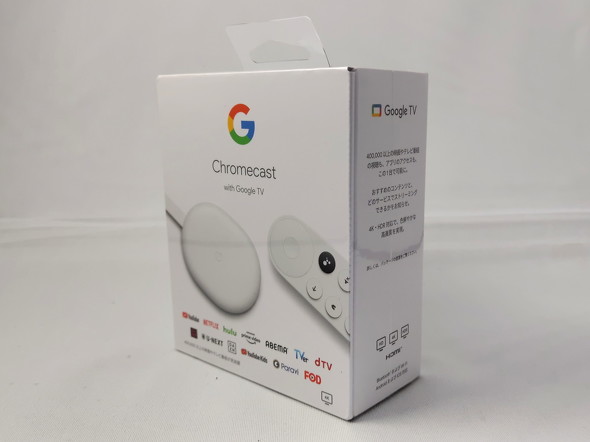 Chromecast with Google TVのパッケージ
Chromecast with Google TVのパッケージ一番の違いは「自力で再生できる」こと
従来のChomecastは、スマートフォン、タブレット、あるいはパソコンからの指示によって動画を“受信”し、HDMI入力端子を備えるテレビやディスプレイに映し出すデバイスです。そのため、単体では動画の再生に対応できませんでした。
それに対し、Chromecast with Google TVは付属のリモコンを使って自ら動画や音楽を再生できるようになりました。2020年11月25日現在、主に以下の動画/音楽配信サービスに対応しています。
- ABEMA
- Amazon Prime Video
- dTV
- Hulu
- Netflix
- TVer
- U-NEXT
- YouTube
- Spotify
- YouTube Music
上記のサービスは、購入後の初期設定の段階でアプリをインストールするかどうかを選択できます(後からインストールすることも可能です)。また、ホーム画面における「あなたへのおすすめ」表示にも対応しています。
リモコンには赤外線発信機能も備えており、主要なメーカーのテレビの音量調整(ミュートを含む)、入力切り替えや電源のオン/オフといった操作に対応しています。本体を介してHDMI CECによるテレビの制御も可能です。
 Chromecast with Google TVはリモコン操作によってスマホ、タブレットやPCなしでも動画を再生できます
Chromecast with Google TVはリモコン操作によってスマホ、タブレットやPCなしでも動画を再生できます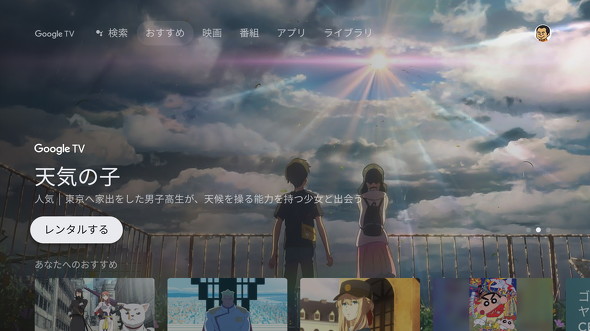 先に挙げた動画配信サービスでは、コンテンツのレコメンド(おすすめ)をホーム画面に表示できます
先に挙げた動画配信サービスでは、コンテンツのレコメンド(おすすめ)をホーム画面に表示できますセットアップはスマホ経由がおすすめ!
付属のリモコンによる操作が可能となったことで、Chromecast with Google TVはスマホやタブレットなしでもセットアップできるようになりました。ただし、Googleアカウントの情報などをリモコンで入力するのは骨が折れるので、できる限り「Google Home」アプリを使ってセットアップすることをおすすめします。
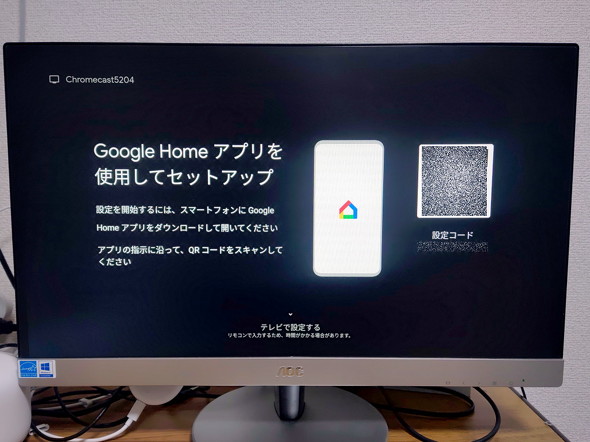 初期設定はGoogle Homeアプリを使うように誘導されます
初期設定はGoogle Homeアプリを使うように誘導されますAndroid TV向けアプリもインストールOK
Chromecast with Google TVは、スマートテレビ用のOS「Android TV(アンドロイドティービー)」をベースに、独自のユーザーインタフェース(UI)「Google TV(グーグルティービー)」を備えています。そのため、「Google Playストア」を介してAndroid TV用のアプリをインストールすることも可能です。
「GYAO(ギャオ)」「ビデオパス」など、先述の動画/音楽配信サービス以外のサービスもアプリをインストールすることで楽しめます。内蔵ストレージの容量は公表されていませんが、実機で確かめた限りでは約4.4GBのデータ領域が用意されています。
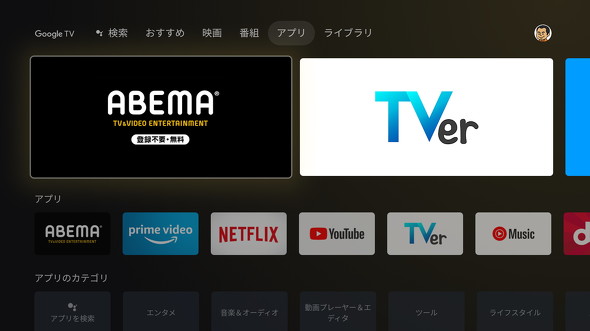 一般的なAndroid TVを搭載するテレビやセットトップボックス(STB)と同様に、Chromecast with Google TVはGoogle Playストアからアプリをダウンロードしてインストールできます。ただし、ストアがホーム画面に統合されているため、一般的なAndroid TVとは導線が異なります
一般的なAndroid TVを搭載するテレビやセットトップボックス(STB)と同様に、Chromecast with Google TVはGoogle Playストアからアプリをダウンロードしてインストールできます。ただし、ストアがホーム画面に統合されているため、一般的なAndroid TVとは導線が異なります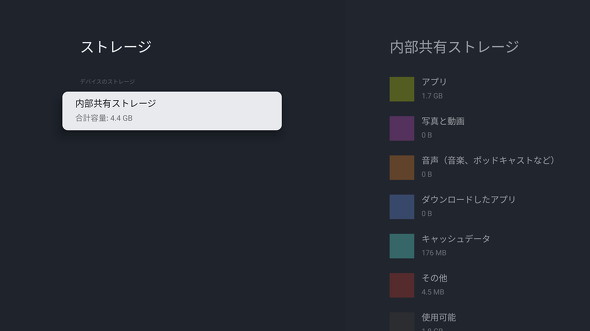 実機で確認した限りでは、アプリのインストールなどに使える「内部共有ストレージ」を約4.4GB確保していました。あくまでもキャストデバイスであるため、容量を少なめにしているようです
実機で確認した限りでは、アプリのインストールなどに使える「内部共有ストレージ」を約4.4GB確保していました。あくまでもキャストデバイスであるため、容量を少なめにしているようです「Googleアシスタント」も利用可能
Chromecast with Google TVのリモコンには、クラウドベースのAIエージェント「Googleアシスタント」を利用するためのボタンが備わっています。音声で何かを指示したい場合は、このボタンを押しながらリモコンに話しかけるようにしましょう。
機能としてはスマホやタブレットのGoogleアシスタントアプリ、あるいは「Google Nest」シリーズのGoogleアシスタントとほぼ同じです。例えば「おすすめの動画を再生して」と話しかければ、YouTubeから適当な動画をピックアップして再生してくれます。また「時代劇を探して」と話しかければ、幾つかの動画サービスから時代劇を探して表示してくれます。「radikoで○○(放送局名)を再生して」と話しかければ、当該のラジオ局の番組をストリーミング再生してくれます(居住地によって再生できるラジオ局は異なります)。
ただし、「OK, Google」「ねえ、Google」と呼びかけて音声入力を始める操作には対応していません。また、一部に非対応のコンテンツがあります。
 Googleアシスタントは、リモコンの呼び出しボタンを押しながら話しかけます
Googleアシスタントは、リモコンの呼び出しボタンを押しながら話しかけますスマホ、タブレットやPCからのキャストにも対応
もちろん、「Chromecast」という名の通り、Chromecast with Google TVはChromecast(Google Cast)に対応するアプリからの映像の投影にも対応しています。Android TVアプリのない動画/音楽配信サービスでも、Chromecastに対応したアプリを用意していれば、テレビに映像や音声を伝えられます。
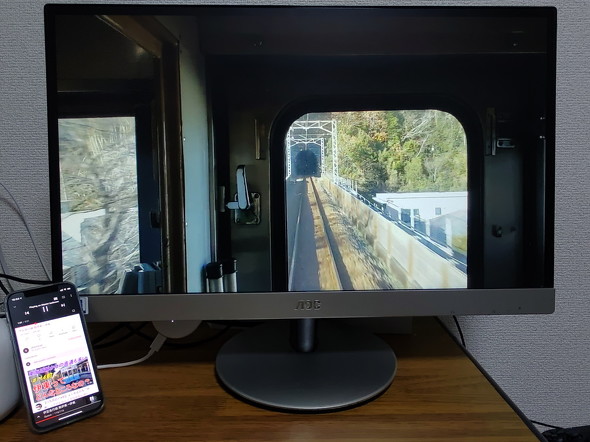 Chromecastに対応するアプリからのキャスト(投影)も可能です
Chromecastに対応するアプリからのキャスト(投影)も可能ですこちらの記事もチェック!
からの記事と詳細
https://ift.tt/33iNi78
科学&テクノロジー
No comments:
Post a Comment